【冰点还原精灵标准版】冰点还原精灵标准版下载安装 v8.57.020.5573 电脑正式版
软件介绍
冰点还原精灵标准版是一款专业的系统还原软件,能够在系统受到更改时,重启后就自动还原成原始配置状态,以防止受到电脑病毒或者黑客的恶意更改。冰点还原精灵标准版深受广大用户的信赖,以和多家银行、国企达成合作,安全保护用户的电脑不受外界恶意更改。
冰点还原精灵标准版保证您的电脑坚不可摧,不受更改。在使用过程中如您的电脑受到意外带来了更改,在重启之后,它都会自动恢复到您预设在终端的电脑理想配置,十分安全可靠。有需要用到的小伙伴,快些来下载体验吧。
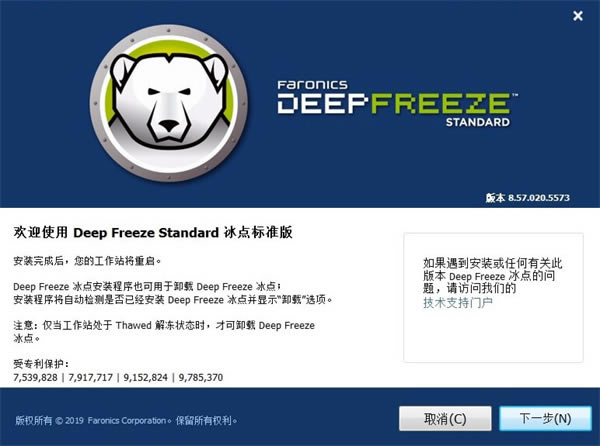
软件特色
1、安装简单,易于使用:安装过程无需复杂操作,根据提示安装重启即可。
2、保护你的系统不受感染:无论你对系统进行何种操作,重启之后还原至安全状态!
3、提供密码保护的完整安全体系:你可以设定密码防止他人误操作。
4、支持FAT,FAT32,NTFS,基本和动态磁盘 ;支持多个磁盘和分区。
5、支持多重引导环境、多用户切换、支持SCSI,ATA硬盘,SATA和IDE硬盘驱动器。
软件功能
获得专利的重启还原技术
通过简单的重启,即可逆转恶意更改或无意更改,消除出现计算机停机的可能性。通过一种非限制性方法来保护系统和提升工作效率。
安全和控制
Faronics Deep Freeze 冰点中提供了增强的安全性,能够保护主引导记录 (MBR) 免遭 Rootkit 注入侵袭,让您的安全性固若金汤。
保护主引导记录 (MBR)
启动控制窗口提供了立即重启的功能
使用隐蔽模式可隐藏 Deep Freeze 冰点系统托盘图标
数据保留
安装 Deep Freeze 冰点后,您可将用户和应用程序数据重定向到非系统或网络驱动器的存储空间中,进而在重启之间保留数据。
将用户和应用程序数据重定向至 Thawed 解冻驱动器,以便在多次重启之间保留数据
使用 ThawSpace 解冻空间存储程序、保存文件或进行永久更改
指定 ThawSpace 解冻空间和主机驱动器的大小
使用 Data Igloo 为网络驱动器上的存储重定向数据
部署和互操作性
您能够通过几个选项轻松部署 Faronics Deep Freeze 冰点。
轻松部署选项包括实现快速网络部署的静默式安装,以及作为映像解决方案一部分的部署
提供将软件作为主映像的组成部分而在多个工作站上部署的选项
绝对保护
Faronics Deep Freeze 冰点可对 IT 系统提供全面保护。
确保重启时能 100% 恢复工作站
提供密码保护和完整的安全性
保护多个硬盘驱动器和分区
集成性和兼容性
Deep Freeze 冰点可兼容多种硬盘驱动器和文件系统
支持多重启动环境
与“快速用户切换”功能兼容
支持 SSD、SCSI、ATA、SATA 和 IDE 硬盘
支持 FAT、FAT32、NTFS、基本磁盘和动态磁盘
提供六种语言的本地化版本
冰点还原精灵标准版激活解锁教程
1、未安装时注册激活
如果是在还未安装时注册激活,就可以在安装过程中输入注册码,直接注册激活:
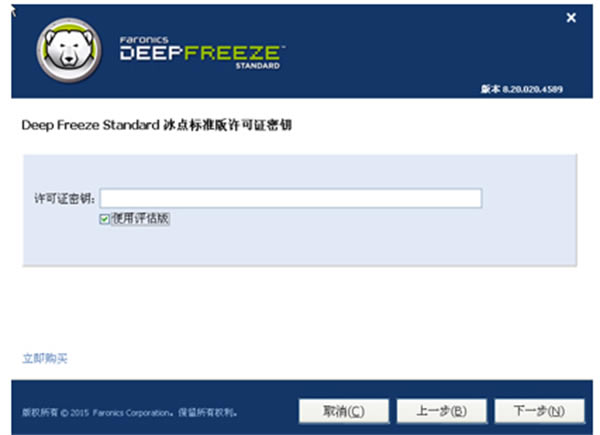
2、已安装后注册激活
若要输入或更新激活码,请单击菜单中的编辑并在许可证密钥字段中输入许可证密钥。
单击更新许可证。此操作会将冰点精灵从评估版本转换为许可版本。许可证密钥类型字段中显示了许可证密钥。过期日期中显示了许可证的过期日期和时间。
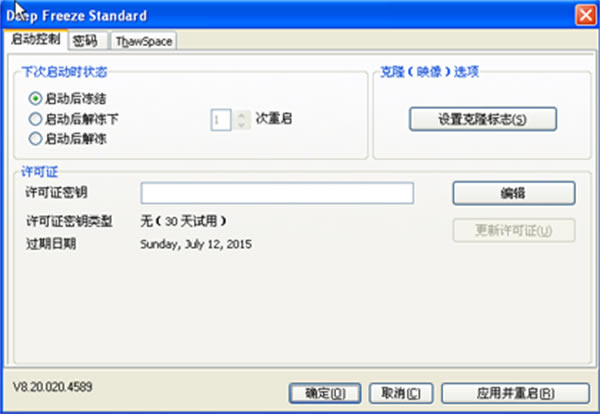
这里面我们会看到2种方式可选,
第一个是在线激活,以通过 Internet 激活冰点还原标准版许可证。计算机必须连接到 Internet 才能在线激活。 冰点许可证必须在安装后 30 天内激活,否则, 冰点将停止运行。在激活期间,冰点许可证通过 Faronics 进行验证。
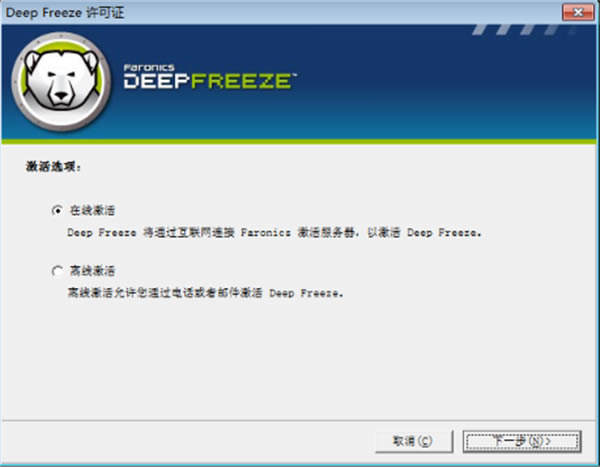
第二个是选择离线激活,此选项允许您通过电话或电子邮件激活。激活后单击下一步。此时将显示 “离线激活 ” 屏幕。
冰点还原精灵标准版设置密码与语言方法
一、语言
作为一款在全球范围内受到广泛青睐的软件,冰点还原提供了多种语言供用户选择。您可以在安装时选择语言类型,安装完成后也可以对其进行更改。
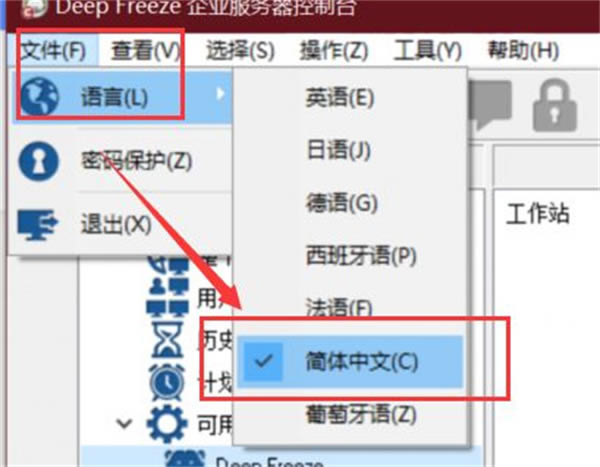
点击软件工作界面上侧的文件菜单,选择“语言”项目,在小菜单中点击要更改的语言类型,不需要重启软件即可迅速完成语言切换。
二、密码
密码是系统还原软件非常重要的一个设置,它可以保护您的软件配置不被更改,进而保护系统恢复设置不会被更改。用户在使用时需要注意三个部位的密码设置。
1.密码保护
密码设置入口和语言修改在同一个菜单:文件菜单下。
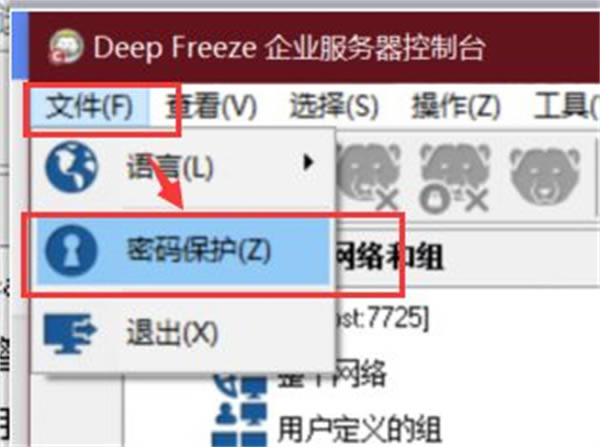
较为重要的就是用户进入软件时用的密码,这个密码在登录软件、更改隐私设置、卸载软件时都会用到,当然如果忘记密码也不用担心,还是有解决措施的
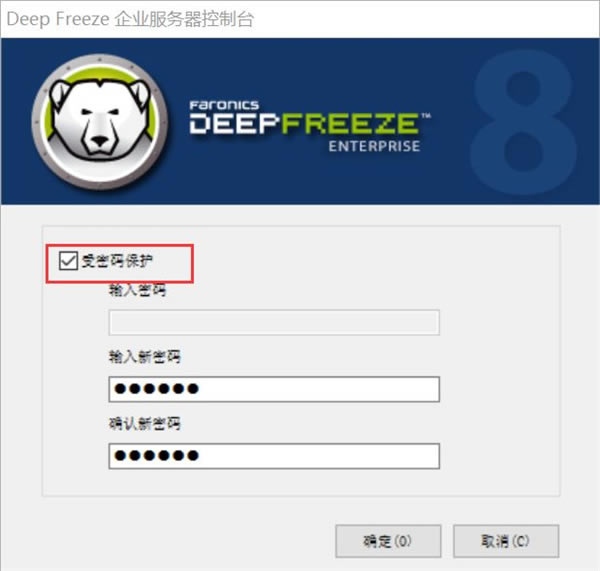
2.密码选项卡
在软件的配置管理程序中,有一个专门管理密码的选项卡,点击上侧的窗口按钮可直接打开管理配置窗口,如下图4所示。
在密码选项卡中,软件允许管理员最多设置十五个密码,如果要添加一个密码,请先选择对应列表前面的复选框,后面内容才会处于可编辑状态。
然后选择密码类型:从类型下拉列表中,选择所需的密码类型。“工作站”用于在工作站中启动登录屏幕时;“命令行”用于命令行控制。只有至少设置了?个命令行密码,才可使用命令行控制工具。
同时需要设置是否允许用户更改、激活的起止日期等。
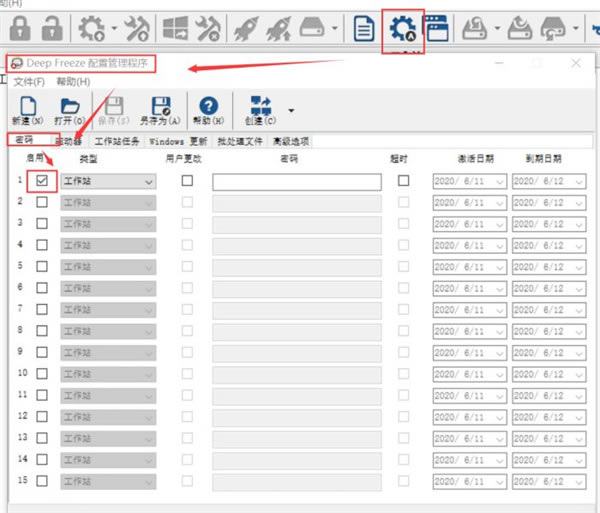
3.一次性密码
除了上述两个密码设置,用户还可以设置一次性密码。
在“工具”菜单中点击“一次性密码”,打开设置窗口,选择密码可使用次数(一次或多次)并输入令牌,令牌可以是任意数字或文字,然后点击“生成”,软件会根据令牌生成指定的一次性密码。
如果要清除这个密码,将令牌栏清空后再次点击生成键即可。
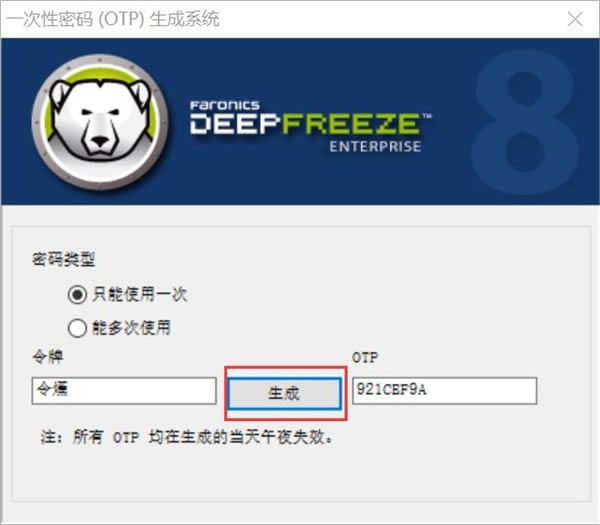
冰点还原精灵标准版使用教程
1、打开软件,我们可以使用很多方法打开软件,摁住shift键点击冰点图标。当冰点图标有一个红色的X时说明电脑处于解冻状态。
2、点击图标之后,弹出对话框,需要我们输入密码,这个密码是在我们安装的时候就设置过的。
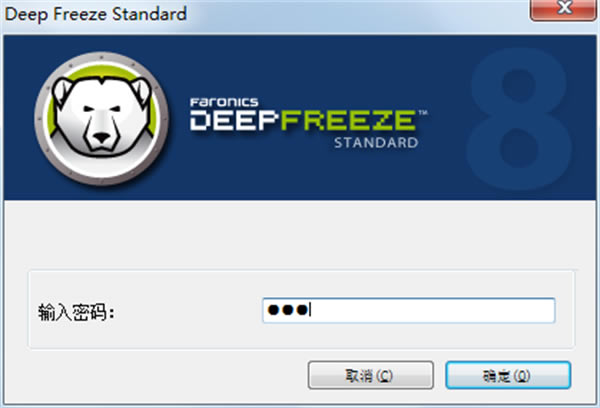
3、输入密码之后,弹出冰点的使用界面,在启动控制状态下我们有3个选择,如果我们决定还原电脑选择启动后冻结。
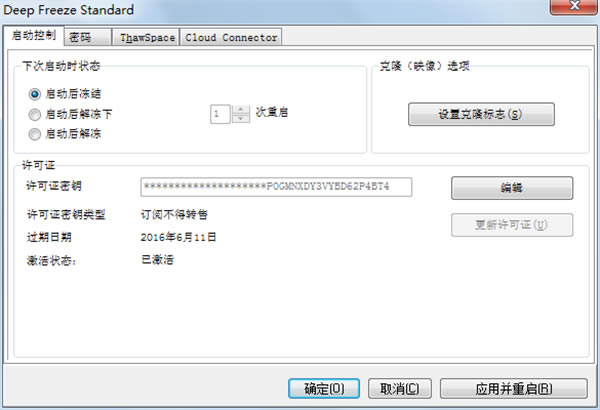
4、选择之后点击应用并重启,如果我们点击确定,则意为我们自行重启。这个时候我们一定要对电脑中的文件进行备份哦!因为重启之后,电脑就会恢复到安装冰点之前的状态了。
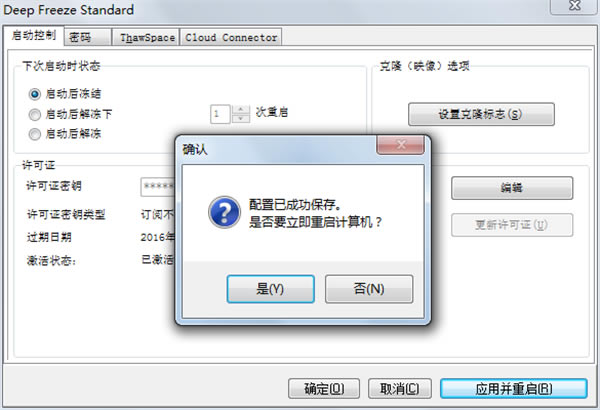
5、等电脑重启之后我们可以观察到冰点的图标上的红色X不见了,如下图:

这就说明我们的电脑处于冻结状态,现在我们对电脑的任何操作都会在重启之后消失,小编提醒大家当冰点处于冻结状态时一定要注意文件备份。
……
点击下载系统软件 >>本地高速下载
点击下载系统软件 >>百度网盘下载